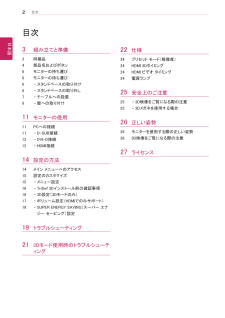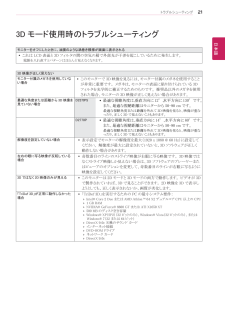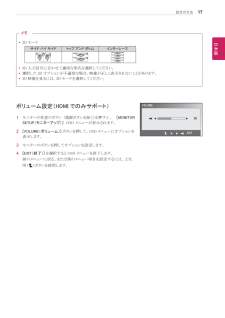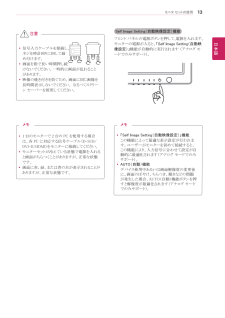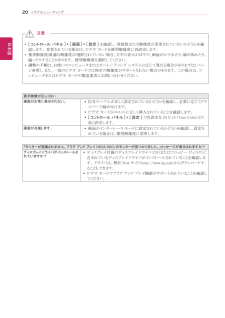Q&A
取扱説明書・マニュアル (文書検索対応分のみ)
"モニター"2 件の検索結果
"モニター"10 - 20 件目を表示
全般
質問者が納得当方もGTシリーズのファンで1からずっと遊んでいる一人です。ところでGT5を3Dで遊ぶには細かい設定が必要の様です。
下記サイトが詳しく書かれていて参考になります。(細かい設定をきちんとしないと3D酔いを起こすようですからご注意ください。)
(参考)グランツーリスモ5立体視プレイにあたっての設定指南
http://www.4gamer.net/games/095/G009575/20101216065/
この辺もどうぞ。
http://jimnysj.blog119.fc2.com/blog-entry-...
5072日前view134
全般
質問者が納得cpu:i7-2600は、ソケットがLGA1155なので
マザー: Big Bang-Fuzion■LGA1156は使えないと思うが…
どちらかを変える必要があります。
5133日前view112
www.lg.com取扱説明書シネマ 3D モニターD237IPSD2770P機器を使用する前に本マニュアルを十分にお読みください。また、以後も参照できるよう保管してください。シネマ 3D モニターモデル日本語
15日本語設定の方法設定のカスタマイズメニュー設定1 モニターの任意のボタン (電源ボタンを除く)を押すと 、 [MONITOR SETUP(モニターアップ)] OSD メニューが表示されます。2 [MEMU(メニュー)] ボタンを押して OSD メニューのオプションを表示します。3 モニターのボタンを押してオプションを設定します。4 [EXIT(終了)] を選択すると OSD メニューを終了します。前のメニューに戻る、または別のメニュー項目を設定するには、上矢印( )ボタンを使用します。メニュー アナログ デジタル HDMI 説明明るさo o o画面の明るさを調整します。オリジナル画面比o o oワイド入力映像信号に従って、フルスクリーン モードに切り替えます。オリジナル入力映像信号を元のアスペクト比に変更します。* この機能は入力解像度がアスペクト比 16:9 より低い場合のみ有効です。3D カラー エフェクトo o o3D モードの表示画質を最適化します。 yオペレーティング システムやビデオ カードによっては、手動でオンにする必要があります。色温度o o oプリセット画面の色を選択します。 ...
2日本語目次目次3 組み立てと準備3 同梱品4 部品名およびボタン6 モニターの持ち運び6 モニターの持ち運び6 - スタンドベースの取り付け6 - スタンドベースの取り外し7 - テーブルへの設置9 - 壁への取り付け11 モニターの使用11 PCへの接続11 - D-SUB接続12 - DVI-D接続12 - HDMI接続14 設定の方法14 メイン メニューへのアクセス15 設定のカスタマイズ15 - メニュー設定16 - TriDef 3Dインストール前の確認事項16 - 3D設定(3Dモードのみ)17 - ボリューム設定(HDMIでのみサポート)18 - SUPER ENERGY SAVING(スーパー エナジー セービング)設定19 トラブルシューティング21 3Dモード使用時のトラブルシューティング22 仕様 24 プリセット モード(解像度)24 HDMI 3Dタイミング24 HDMI ビデオ タイミング24 電源ランプ25 安全上のご注意25 - 3D映像をご覧になる際の注意25 -...
21日本語トラブルシューティング3D モード使用時のトラブルシューティングモニターをオフにしたときに、油膜のような渦巻き模様が画面に表示される yこれは LCD 表面と 3D フィルタの間の空気の層で外部光が干渉を起こしているために発生します。 電源を入れ直すとパターンはほとんど見えなくなります。3D 映像が正しく見えないモニター付属のメガネを使用していない場合 yこのモニターで 3D 映像を見るには、モニター付属のメガネを使用することが非常に重要です。 メガネは、モニターの表面に貼り付けられている 3Dフィルタを光学的に補正するためのものです。 推奨品以外のメガネを使用された場合、モニターの 3D 映像が正しく見えない場合があります。最適な角度または距離から 3D 映像を見ていない場合D237IPS y最適な視聴角度は、垂直方向に12°、水平方向に130°です。また、最適な視聴距離はモニターから 50-90 cm です。 最適な視聴角度または距離を外れて 3D 映像を見ると、映像が重なったり、正しく 3D で見えないこともあります。D2770P y最適な視聴角度は、垂直方向に14°、水平方向に80°です。ま...
14日本語設定の方法設定の方法メイン メニューへのアクセス1 モニターの任意のボタン(電源ボタンを除く)を押すと、 [MONITOR SETUP(モニターアップ)] OSD メニューが表示されます。2 目的のメニュー項目を押します。3 モニターのボタンを押してメニュー項目の値を変更します。 上位のメニューに戻る、または別のメニュー項目を設定するには、上矢印( )ボタンを使用します。4 [EXIT(終了)] を選択すると OSD メニューを終了します。MONITOR SETUPMENU AUTO VOLUME INPUT EXIT3DMENU(メニュー)( 15 ページ参照 )画面オプションを設定します。AUTO(自動)( 5 ページ参照 ) 解像度を最適化します 。EXIT(終了)OSD メニューを終了します 。INPUT(入力) (5ページ参照)外部入力を設定します。3D (16 ページ参照 )3D モードを設定します。VOLUME(ボリューム) (17 ページ参照 )ボリュームを設定します。有効になるメニュー項目は、入力信号の種類によって異なります。yyD-SUB/DVI モード: MENU(メ...
6日本語組み立てと準備モニターの持ち運びスタンドベースの取り付け1 モニターの画面側を下にして、クッション性のある平面に置きます。画面に傷が付かないように、モニターを置く前にフォーム マットや柔らかい保護布を敷いてください。注意2 ネジを 硬貨など で右に回し、 スタンドベ ース をスタンドネック に取り付けます。モニターの持ち運びモニターを持ち運ぶ場合は、モニターの傷や破損を防ぎ、安全に輸送できるように、タイプや大きさに関係なく、次の注意事項を確認してください。画面が損傷したり、ピクセルの一部が損傷したりするおそれがあるため、画面には触れないでください。注意yyモニターが最初に梱包されていた箱および梱包材にモニターを梱包して搬送することをお勧めします。yyモニターを持ち運ぶ前に、電源コードおよびすべてのケーブルを取り外してください。yyモニターのフレームの上部および下部をしっかりと持ちます。透明な部分、スピーカー、スピーカー グリル部分は持たないでください。yyモニターを持つ場合は、画面に傷が付かないように、画面を体の外側に向けてください。 yyモニターを搬送する場合は、衝撃や激しい振動にさらさないように注...
16日本語設定の方法3D 設定(3D モードのみ)1 モニターの任意のボタン (電源ボタンを除く)を押すと 、 [MONITOR SETUP(モニターアップ)] OSD メニューが表示されます。2 [3D] ボタンを押して、OSD メニューにオプションを表示します。3 モニターのボタンを押してオプションを設定します。4 [EXIT(終了)] を選択すると OSD メニューを終了します。前のメニューに戻る、または別のメニュー項目を設定するには、上矢印( )ボタンを使用します。 使用可能な 3D 設定は次のとおりです。メニュー 説明3D モード3D 映像データの形式を選択します (HDMI VIDEO TIMING(HDMI ビデオ タイミング)でのみ有効)。サイド バイ サイド3D のフォーマットをサイド バイサイドに設定します。 トップ アンド ボトム3D のフォーマットをトップ アンド ボトムに設定します。 インターレース3D のフォーマットをインターレース(ラインバイライン)に設定します。オフ3D モードをオフにします。3D L/R 切り替え左右の眼に表示されるフレームを変更します。R-L奇数...
17日本語設定の方法 yy3D モードサイド バイ サイド トップ アンド ボトム インターレースyy3D 入力信号に合わせて適切な形式を選択してください。yy選択した 3D オプションが不適切な場合、映像が正しく表示されないことがあります。yy3D 映像を見るには、3D モードを選択してください。メモボリューム設定(HDMI でのみサポート)1 モニターの任意のボタン (電源ボタンを除く)を押すと 、 [MONITOR SETUP(モニターアップ)] OSD メニューが表示されます。2 [VOLUME(ボリューム)] ボタンを押して、OSD メニューにオプションを表示します。3 モニターのボタンを押してオプションを設定します。4 [EXIT(終了)] を選択すると OSD メニューを終了します。前のメニューに戻る、または別のメニュー項目を設定するには、上矢印( )ボタンを使用します。 EXIT50VOLUME
13日本語モニタ セットの使用yy1 台のモニターで 2 台の PC を使用する場合は、各 PC に対応する信号ケーブル(D-SUB/DVI-D/HDMI)をモニターに接続してください。yyモニターセットが冷えている状態で電源を入れると画面がちらつくことがありますが、正常な状態です。yy画面に赤、緑、または青の点が表示されることがありますが、正常な状態です。yy「Self Image Setting(自動映像設定)」機能 この機能によって最適な表示設定が行われます。ユーザーがモニターを初めて接続すると、この機能により、入力信号に合わせて設定が自動的に最適化されます(アナログ モードでのみサポート)。yyAUTO(自動)機能デバイス使用中あるいは画面解像度の変更後に、画面のぼやけ、ちらつき、傾きなどの問題が発生した場合、AUTO(自動)機能ボタンを押すと解像度が最適化されます(アナログ モードでのみサポート)。メモ メモyy信号入力ケーブルを接続し、ネジを時計回りに回して締め付けます。yy画面を指で長い時間押し続けないでください。一時的に画面が乱れることがあります。yy映像の焼き付きを防ぐため、画面に同じ画像...
20日本語 トラブルシューティング日本語表示映像が正しくない画面が正常に表示されない。 y信号ケーブルが正しく設定されているかどうかを確認し、必要に応じてドライバーで締め付けます。 yビデオ カードがスロットに正しく挿入されていることを確認します。 y[ コントロール パネル ] ► [ 設定 ] で色設定を 24 ビット(True Color)より高く設定します。画面が点滅します。 y画面がインターレース モードに設定されているかどうかを確認し、設定されている場合は、推奨解像度に変更します。「モニターが認識されません。プラグ アンド プレイ (VESA DDC) のモニターが見つかりました。」メッセージが表示されますか?ディスプレイ ドライバがインストールされていますか? yディスプレイ付属のディスプレイ ドライバ CD(またはフロッピー ディスク)に含まれているディスプレイ ドライバがインストールされていることを確認します。 ドライバは、弊社 Web サイト(http://www.lg.com)からダウンロードすることもできます。 yビデオ カードでプラグ アンド プレイ機能がサポートされていることを確...
- 1